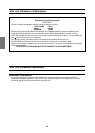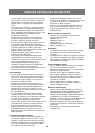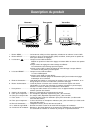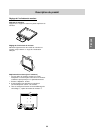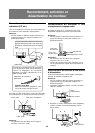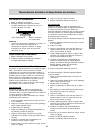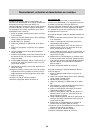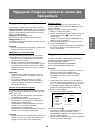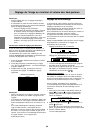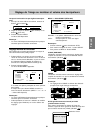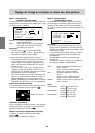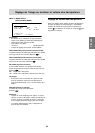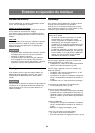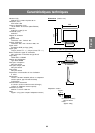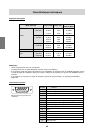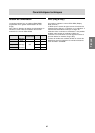60
Réglage de l'image au moniteur et volume des haut-parleurs
Remarques :
- Dans la plupart des cas, le réglage automatique
s’avère suffisant.
- Si nécessaire en raison d’un des facteurs suivants,
des réglages manuels (p. 61) peuvent être effectués
après un réglage automatique.
- Lorsqu’un réglage fin est nécessaire.
- Lorsque [OUT OF ADJUST] est affiché. (Lorsque
le moniteur affiche une image complètement
noire, il se peut que le réglage automatique de
l’écran ne soit pas opérationnel. Lors de la
réalisation d’un réglage automatique, veiller soit
à utiliser le modèle de réglage, soit essayer
d’afficher une image qui rend l’écran entier très
clair.)
Ouverture du modèle de réglage (pour Windows)
Si l’on se trouve sous un environnement Windows, on
peut se servir du modèle de réglage (pour Windows) se
trouvant sur la disquette utilitaire fournie.
Les explications qui suivent sont valables pour les
versions 95/98/Me/2000 de Windows et considèrent que
le lecteur de disquettes est le "lecteur A".
1. Placer la disquette utilitaire (fournie) dans le lecteur
A de l’ordinateur.
2. Ouvrir [My Computer] et sélectionner [3 ½ Floppy
(A:)]. S’il s’agit de Windows 3.1, ouvrir [File Manager]
et choisir "lecteur A".
3. Double-cliquer sur [Adj_uty.exe] pour lancer le
programme de réglage. Le Modèle de réglage
apparaîtra.
Remarques :
- Après avoir effectué les réglages, enfoncer la touche
[Esc] de l’ordinateur pour quitter le programme de
réglage.
- Si le lecteur de disquettes de l’ordinateur utilisé n’est
pas le "lecteur A", lire ci-après comment substituer le
lecteur de disquettes utilisé au lieu du "lecteur A" ou
"A".
- Si le mode d’affichage de l’ordinateur utilisé est
réglé sur 65K couleurs, il est possible de voir
différents niveaux de couleurs dans chaque modèle
de couleur ou il se peut que l’échelle de gris ait l’air
colorée. (Ceci est dû aux caractéristiques techniques
du signal d’entrée ; il ne s’agit pas d’un
dysfonctionnement.)
Réglage du rétro-éclairage
La luminosité du rétro-éclairage peut être réglée pour
changer automatiquement en fonction du lieu de travail.
(Réglage automatique de la luminosité)
Si la luminosité du lieu de travail devient plus claire, le
rétro-éclairage deviendra aussi plus clair.
Si la luminosité du lieu de travail devient plus sombre, le
rétro-éclairage deviendra aussi plus sombre.
Le capteur de luminosité mesure la luminosité de
l’environnement de travail. Ne rien placer face au capteur
de luminosité.
Utiliser le bouton BRIGHT pour basculer entre le réglage
automatique de la luminosité et le réglage non
automatique de la luminosité.
Réglage automatique de la luminosité
!" Presser le bouton BRIGHT
Réglage non automatique de la luminosité
Remarques :
- Le menu OSD disparaît automatiquement quelques
secondes après la dernière commande.
- Dans l’écran qui apparaît après que les valeurs aient
été réglées, la luminosité peut subir d’autres
modifications via les boutons
et .
Réglage de la luminosité
Opérer les commandes sans que le menu du moniteur
actif (OSD) ne soit affiché. Si le menu OSD est affiché,
presser le bouton MENU (plusieurs fois si nécessaire) et
commencer la procédure lorsque le menu a disparu.
Lors du réglage automatique de la luminosité
La luminosité peut être réglée automatiquement en se
servant de la luminosité du rétro-éclairage comme
référence.
1. Sans que le menu OSD ne soit affiché, presser le
bouton
ou le bouton . La barre de luminosité
(BRIGHT) apparaîtra dans la partie inférieure de
l’écran du moniteur.
2. Régler au moyen du bouton
(plus sombre) ou du
bouton
(plus clair).
En fonction de la luminosité de l’environnement de
travail, les paramètres de réglage peuvent être limités.
3. Presser le bouton MENU.
Le menu OSD disparaîtra.
AUTO BRIGHTNESS ON
[ ]
[ ]
B R I G H T
AUTO BRIGHTNESS OFF
]
[
[ ]
3 1
AUTO BRIGHTNESS ON
[ ]
[ ]
Modèle d’ajustement